Türstile
Menü: Extras, Paletten, Stilmanager, Türstile
Das Werkzeug Tür kann verwendet werden, um Türen in Wände einzufügen. Zunächst müssen Sie aber Türstile definieren.
Hinweis: Wenn Sie Stile als Vorlage speichern möchten, lesen Sie Stile als Vorlagen speichern.
Im Stilmanager gibt es nur einen Stil mit der Bezeichnung Standard, der unter Türstile aufgeführt ist Eine Vorschau der Tür wird im unteren Bereich des Stilmanagers angezeigt.

Hinweis: Sie können in den Vorschaubereich klicken, um einen Teil der Grafik zu vergrößern. Wenn Sie beim Klicken die
-
Sie können den Stil Standard ändern. Falls Sie ihn jedoch beibehalten möchten, markieren Sie den Standardstil und klicken Sie auf Neuen Stil erstellen.

-
Weisen Sie dem Stil einen Namen zu.
 Ein neuer Stil wird erstellt, der eine Kopie des Stils Standard ist.
Ein neuer Stil wird erstellt, der eine Kopie des Stils Standard ist. -
Es gibt drei Eigenschaftenkategorien. Öffnen Sie die Kategorie Bemaßung. Hier können Sie Maße für Rahmen, Stopp, Türdicke und Glas einstellen.

Autom. Anpassung an Wandbreite: Stellt die Tiefe der Tür automatisch anhand der Wandstärke ein.
-
Öffnen Sie die Kategorie Design. Hier können Sie den Türtyp (Drehflügel, Schiebeflügel etc.) und die Türform (Rechteckig, Gewölbt, Fünfeckig etc.) einstellen. Eine Liste der verfügbaren Türtypen finden Sie unter Türtypen.

-
Sie können ebenfalls Sprossen auswählen, bearbeiten und erstellen. Siehe Türsprossen.
Hinweis: Die Option Profil wird verwendet, wenn Sie ein Profil für eine geänderte Türform oder für einzufügende Löcher erstellt haben. Siehe Profilstile.
- Die letzte Kategorie heißt Materialien. Hier können Sie Materialien für Rahmen, Stopp, Türdicke und Glas einstellen. Wenn Sie einem Element kein Material zuordnen (wie das Stoppmaterial im Beispiel unten), wird dem Objekt die Stiftfarbe zugeordnet, die im Dialogfeld Eigenschaften der Tür eingestellt ist.
 Um ein Material einzustellen oder zu verändern, klicken Sie einfach auf das entsprechende Feld. Wählen Sie Kategorie und Material im Dialogfeld Materialien aus.
Um ein Material einzustellen oder zu verändern, klicken Sie einfach auf das entsprechende Feld. Wählen Sie Kategorie und Material im Dialogfeld Materialien aus.

Hinweis: Details zu Materialien finden Sie unter Materialien. Das Material Glas wird nur verwendet, wenn die Tür ein Profil verwendet, das Löcher enthält. Siehe Profilstile.
- Bevor Sie Türen erstellen, muss mindestens eine Wand definiert sein. Um einer Wand eine Höhe zuzuordnen, definieren Sie eine Stärke auf der Seite 3D der Eigenschaften für die Wand.

- So sieht das Symbol für die Tür aus. Klicken Sie mit der rechten Maustaste auf das Symbol, um die Eigenschaften für das Werkzeug einzustellen. Klicken Sie anschließend auf das Symbol, um eine Tür einzufügen.

- Öffnen Sie die Eigenschaften des Werkzeugs Tür. Öffnen Sie die Seite Allgemein und wählen Sie einen Türstil aus.

-
Legen Sie auf der Seite Tür - Allgemein die Türmaße fest. Die Vorschau unten links wird aktualisiert, wenn Sie die Werte verändern.
 Breite und Höhe: Die Gesamtaußenmaße der Tür.
Rahmeninnenseite/Rahmenaußenseite: Legt die Türmaße durch Bemaßung der Innenseite oder Außenseite des Türrahmens fest.
Vertikale Ausrichtung: Legt fest, ob die vertikale Position der Tür durch die Schwellenhöhe oder die Kopfhöhe der Tür bestimmt wird.
Kopfhöhe: Legt die vertikale Position der Türoberseite fest. Dieses Feld ist nur verfügbar, wenn die Option Objektkopf aktiviert ist.
Schwellenhöhe: Legt die vertikale Position der Türschwelle fest. Dieses Feld ist nur verfügbar, wenn die Option Objektschwelle aktiviert ist.
Türfalz: Der Abstand von der Vorderseite der Wand bis zum Türrahmen.
Öffnen Prozent: Definiert, wie weit die Tür geöffnet ist.
Stichhöhe: Der Abstand von der oberen Ecke bis zur oberen Mitte (bei gewölbten oder spitz zulaufenden Türen).
Flügel: Bei ungleichen Türen die Größe einer der Türflächen.
Breite und Höhe: Die Gesamtaußenmaße der Tür.
Rahmeninnenseite/Rahmenaußenseite: Legt die Türmaße durch Bemaßung der Innenseite oder Außenseite des Türrahmens fest.
Vertikale Ausrichtung: Legt fest, ob die vertikale Position der Tür durch die Schwellenhöhe oder die Kopfhöhe der Tür bestimmt wird.
Kopfhöhe: Legt die vertikale Position der Türoberseite fest. Dieses Feld ist nur verfügbar, wenn die Option Objektkopf aktiviert ist.
Schwellenhöhe: Legt die vertikale Position der Türschwelle fest. Dieses Feld ist nur verfügbar, wenn die Option Objektschwelle aktiviert ist.
Türfalz: Der Abstand von der Vorderseite der Wand bis zum Türrahmen.
Öffnen Prozent: Definiert, wie weit die Tür geöffnet ist.
Stichhöhe: Der Abstand von der oberen Ecke bis zur oberen Mitte (bei gewölbten oder spitz zulaufenden Türen).
Flügel: Bei ungleichen Türen die Größe einer der Türflächen. -
Definieren Sie die Türfarbe auf der Seite Stift. Diese Farbe wird allen Türteilen zugeordnet, für die kein Material eingestellt wurde.
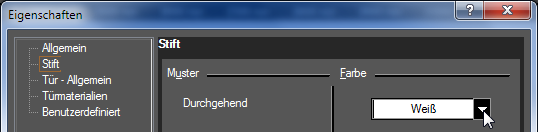
- Nachdem alle Parameter festgelegt wurden, klicken Sie auf die Wand, um die Tür einzusetzen. Das Wandmaterial im Türbereich wird ausgeschnitten. Unabhängig davon, wo Sie auf die Wand klicken, wird die Tür gemäß dem Wert Schwellenhöhe eingesetzt. In diesem Beispiel ist der Türstopp entsprechend der Standardstiftfarbe schwarz. Rahmen und Türverkleidung wurden jeweils Materialien zugeordnet.
 In der Ansicht PlanModell wird angezeigt, wie die Tür die Wand schneidet.
In der Ansicht PlanModell wird angezeigt, wie die Tür die Wand schneidet.
 Sie können die Tür an der Wand ausrichten, indem Sie die Optionen Rechts-Links umkehren bzw. Innen-Außen umkehren im Kontextmenü oder in der Kontrollleiste verwenden.
Sie können die Tür an der Wand ausrichten, indem Sie die Optionen Rechts-Links umkehren bzw. Innen-Außen umkehren im Kontextmenü oder in der Kontrollleiste verwenden.
 Alle im Fenster Eigenschaften verfügbaren Parameter (inklusive Türstil) sind ebenfalls in der Palette Auswahlinformationen verfügbar. Wenn Sie eine Tür verschieben, verbleibt sie in der Wandebene.
Alle im Fenster Eigenschaften verfügbaren Parameter (inklusive Türstil) sind ebenfalls in der Palette Auswahlinformationen verfügbar. Wenn Sie eine Tür verschieben, verbleibt sie in der Wandebene.
TurboCAD führt Elemente mit Stil beim Kopieren/Einfügen wie folgt zusammen:
Angenommen, der Türstil des Quellelements hat einen Stil mit der Bezeichnung "Stil für Architekturzeichnung".
- Falls die Zielzeichnung keinen Stil mit dem gleichen Namen hat, wird ein Stil mit der Bezeichnung "Stil für Architekturzeichnung" in der Zielzeichnung erstellt.
- Falls die Zielzeichnung einen Stil mit dem gleichen Namen hat, werden die Eigenschaften von Quell- und Zielstil verglichen. Wenn die Stile gleich sind, wird nichts unternommen (Zielstil wird verwendet). Andernfalls wird ein neuer Stil mit einem Standardnamen und laufender Nummer und den Eigenschaftswerten vom Quellstil "Stil für Architekturzeichnung" erstellt.